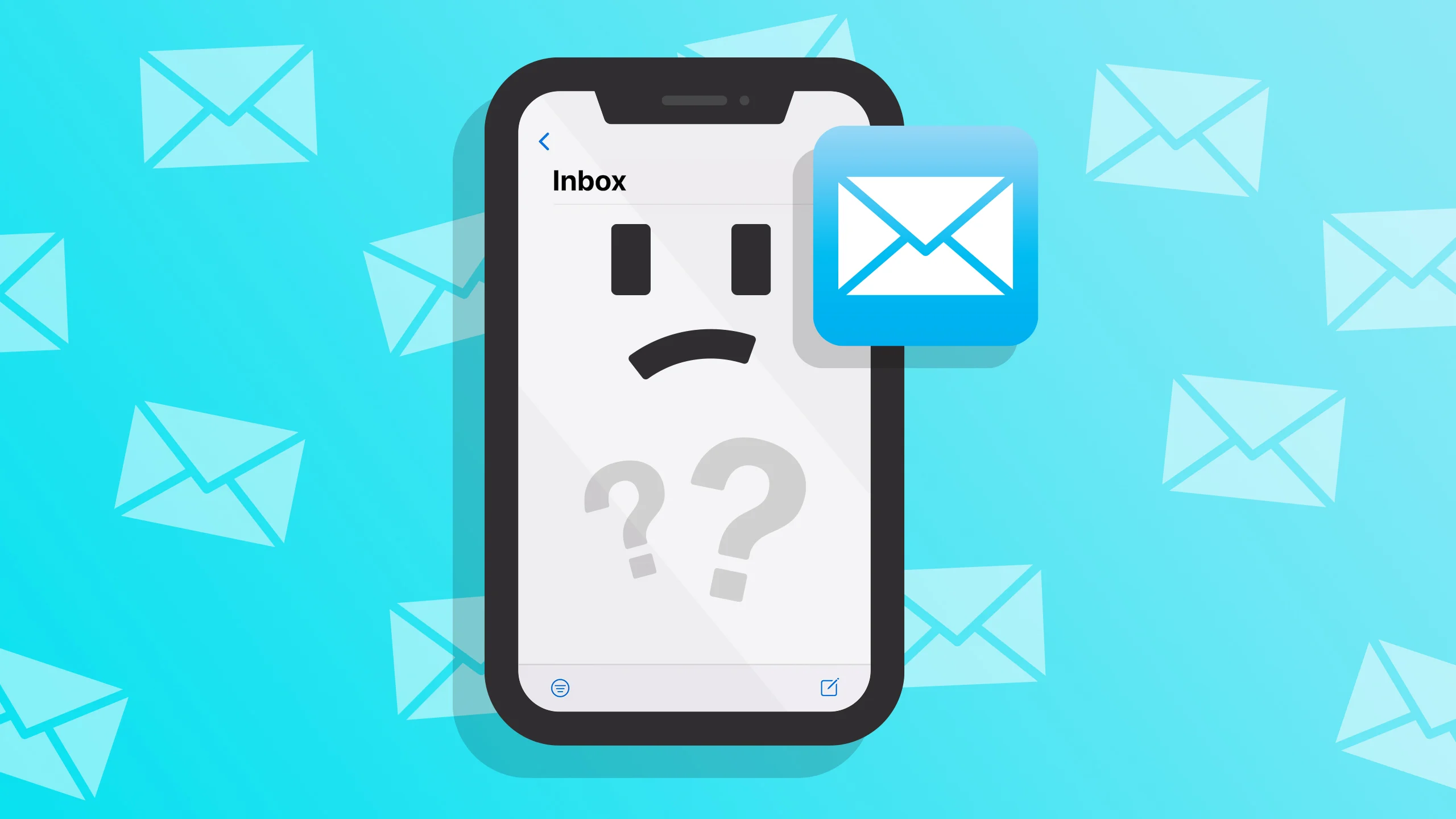Apple Mail uygulaması açık olmadan e-posta yüklenmiyor sorunu, kullanıcıların zaman zaman karşılaştığı sinir bozucu bir durumdur. Apple Mail, kullanıcı dostu arayüzü ve iCloud entegrasyonu ile öne çıkan popüler bir e-posta uygulamasıdır. Ancak, bazı kullanıcılar uygulamayı açmadan e-postalarının yüklenmediğini fark edebiliyor. Bu durum, özellikle önemli bir e-postayı bekleyenler için oldukça can sıkıcı olabiliyor.
Ayrıca okuyun: Bu Mesaj Sunucudan İndirilmedi Hatasını Düzeltmenin 10 Yolu

Apple Mail Uygulaması Açık Olmadan E-posta Yüklenmiyor Sorunu Temel Nedenleri
Apple Mail uygulaması açık olmadan e-posta yüklenmiyor sorunu birkaç temel nedeni olabilir. Bu nedenleri anlamak, sorunu çözmek için doğru adımları atmanıza yardımcı olacaktır.
E-posta yüklenmeme sorununa dair en yaygın nedenler.
Arka planda uygulama yenileme ayarları
iOS cihazlarınızda “Arka Planda Uygulama Yenileme” ayarı, uygulamaların kapalıyken bile arka planda güncellemeler almasına izin verir. Bu ayar kapalıysa, Apple Mail uygulaması açık olmadığında yeni e-postaları kontrol edemez ve yükleyemez.
Bildirim ayarları
Apple Mail uygulamasının bildirim ayarları, yeni e-postalar geldiğinde size bildirim göndermesini kontrol eder. Bu ayarlar doğru yapılandırılmamışsa, yeni e-postalar geldiğinde bildirim alamayabilir ve e-postaların yüklenmediğini düşünebilirsiniz.
İnternet bağlantısı sorunları
Kararlı bir internet bağlantısı olmadan, Apple Mail uygulaması yeni e-postaları kontrol edemez ve indiremez. İnternet bağlantınızda bir sorun varsa, e-postalarınızın yüklenmediğini düşünebilirsiniz.
Apple Mail uygulaması açık olmadan e-postaların yüklenmemesinin olası internet bağlantısı sorunları.
E-posta hesabı ayarları
E-posta hesabınızın ayarları yanlış yapılandırılmışsa, Apple Mail uygulaması sunucuyla doğru şekilde iletişim kuramaz ve e-postaları alamaz. Bu durumda, e-postalarınızın yüklenmediğini düşünebilirsiniz.
Apple mail uygulaması veya iOS güncellemeleri
Apple Mail uygulamasında veya iOS işletim sisteminde yaşanan bazı hatalar, e-postaların yüklenmemesine neden olabilir. Bu tür hatalar genellikle yeni güncellemelerle giderilir.
Arka Planda Uygulama Yenileme Ayarlarını Kontrol Etme
Apple Mail uygulamasının arka planda e-posta yüklenmesini sağlamak için uygulama yenileme ayarlarını kontrol etme.
Arka Planda Uygulama Yenileme ayarları, Apple Mail uygulamasının kapalıyken bile yeni e-postaları kontrol etmesini sağlar. Bu ayarları kontrol etmek için şu adımları izleyebilirsiniz:
- Ayarlar uygulamasını açın.
- Genel seçeneğine dokunun.
- Arka Planda Uygulama Yenileme seçeneğine dokunun.
- Apple Mail uygulamasının yanındaki düğmenin açık olduğundan emin olun.
Arka Planda Uygulama Yenileme ayarlarını kontrol ettikten sonra, Apple Mail uygulamasını kapatıp tekrar açın ve e-postalarınızın yüklenip yüklenmediğini kontrol edin.
Bildirim Ayarlarını Kontrol Etme
Apple Mail uygulamasının bildirim ayarları, yeni e-postalar geldiğinde size bildirim göndermesini kontrol eder. Bu ayarları kontrol etmek için şu adımları izleyebilirsiniz:
- Ayarlar uygulamasını açın.
- Bildirimler seçeneğine dokunun.
- Mail seçeneğine dokunun.
- E-posta hesabınızı seçin ve bildirim ayarlarının istediğiniz şekilde yapılandırıldığından emin olun.
Bildirim ayarlarını kontrol ettikten sonra, Apple Mail uygulamasını kapatıp tekrar açın ve e-postalarınızın yüklenip yüklenmediğini kontrol edin.
İnternet Bağlantınızı Kontrol Etme
Apple mail uygulaması açık olmadan e-posta yüklenmiyor sorunu için önemli konudur. Apple Mail uygulamasının yeni e-postaları kontrol edip indirebilmesi için kararlı bir internet bağlantısına ihtiyacı vardır. İnternet bağlantınızı kontrol etmek için şu adımları izleyebilirsiniz:
- Ayarlar uygulamasını açın.
- Wi-Fi veya Hücresel seçeneğine dokunun.
- İnternet bağlantınızın açık ve çalışır durumda olduğundan emin olun.
İnternet bağlantınızı kontrol ettikten sonra, Apple Mail uygulamasını kapatıp tekrar açın ve e-postalarınızın yüklenip yüklenmediğini kontrol edin.
E-posta Hesabı Ayarlarınızı Kontrol Etme
E-posta hesabınızın ayarları yanlış yapılandırılmışsa, Apple Mail uygulaması sunucuyla doğru şekilde iletişim kuramaz ve e-postaları alamaz. E-posta hesabı ayarlarınızı kontrol etmek için şu adımları izleyebilirsiniz:
- Ayarlar uygulamasını açın.
- Mail seçeneğine dokunun.
- Hesaplar seçeneğine dokunun.
- E-posta hesabınızı seçin ve hesap ayarlarınızın doğru olduğundan emin olun.
E-posta hesabı ayarlarınızı kontrol ettikten sonra, Apple Mail uygulamasını kapatıp tekrar açın ve e-postalarınızın yüklenip yüklenmediğini kontrol edin.
Apple Mail Uygulamasını ve iOS’i Güncelleme
Apple Mail uygulamasında veya iOS işletim sisteminde yaşanan bazı hatalar, e-postaların yüklenmemesine neden olabilir. Bu tür hatalar genellikle yeni güncellemelerle giderilir. Apple Mail uygulamasını ve iOS’i güncellemek için şu adımları izleyebilirsiniz:
- Ayarlar uygulamasını açın.
- Genel seçeneğine dokunun.
- Yazılım Güncelleme seçeneğine dokunun.
- Mevcut güncellemeleri kontrol edin ve varsa yükleyin.
Apple Mail uygulamasını ve iOS’i güncelledikten sonra, Apple Mail uygulamasını kapatıp tekrar açın ve e-postalarınızın yüklenip yüklenmediğini kontrol edin.
Apple Mail Uygulamasını Yeniden Başlatma
Bazen Apple Mail uygulamasında yaşanan geçici sorunlar, e-postaların yüklenmemesine neden olabilir. Bu tür sorunları çözmek için Apple Mail uygulamasını yeniden başlatmayı deneyebilirsiniz.
Cihazınızı Yeniden Başlatma
Cihazınızda yaşanan bazı genel sorunlar, Apple Mail uygulamasının düzgün çalışmasını engelleyebilir. Bu tür sorunları çözmek için cihazınızı yeniden başlatmayı deneyebilirsiniz.
E-posta Hesabınızı Kaldırıp Tekrar Ekleme
E-posta hesabınızda yaşanan bazı sorunlar, e-postaların yüklenmemesine neden olabilir. Bu tür sorunları çözmek için e-posta hesabınızı kaldırıp tekrar eklemeyi deneyebilirsiniz.
- Ayarlar uygulamasını açın.
- Mail seçeneğine dokunun.
- Hesaplar seçeneğine dokunun.
- E-posta hesabınızı seçin ve Hesabı Sil seçeneğine dokunun.
- E-posta hesabınızı tekrar ekleyin.
E-posta hesabınızı kaldırıp tekrar ekledikten sonra, Apple Mail uygulamasını kapatıp tekrar açın ve e-postalarınızın yüklenip yüklenmediğini kontrol edin.
Apple Destek ile İletişime Geçme
Apple Mail uygulaması ile ilgili yaşanan e-posta yüklenmiyor sorununa çözüm bulmak için Apple Destek ile nasıl iletişime geçileceğini gösteren bir görsel.
Yukarıdaki çözüm yollarını denedikten sonra hala Apple Mail uygulamasının açık olmadan e-posta yüklememe sorununu yaşıyorsanız, Apple Destek ile iletişime geçebilirsiniz. Apple Destek uzmanları, sorunu teşhis etmenize ve çözmenize yardımcı olabilir.
Ayrıca okuyun: Teams Toplantı Eklentisi Görünmüyor mu?